O iTunes não está se conectando ao seu iPhone? Aqui estão as correções reais!
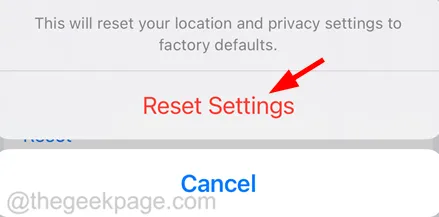
Correção inicial para tentar
Se você estiver em um PC com Windows, tente instalar o aplicativo itunes da Microsoft Store em seu computador em vez do software iTunes.
Correção 1 – Verifique o Cabo Lightning
Correção 2 – Tente reiniciar o iPhone e o PC com Windows
Correção 3 – Verifique se o Apple Mobile Device Support está instalado ou não
Passo 2: Para isso, pressione juntas as teclas Windows e R para abrir a caixa de diálogo Executar.
Passo 3: Uma vez aberto, digite appwiz.cpl na caixa de texto e pressione Enter.
Etapa 4: isso abre o assistente Programa e recursos para desinstalar um programa .
Passo 6: Verifique se o software “ Apple Mobile Device Support ” foi instalado ou não.
Etapa 9: Para desinstalar o iTunes, vá para o aplicativo Configurações pressionando as teclas Windows e I juntas .
Etapa 10: Agora clique na opção Aplicativos no menu do painel esquerdo e clique em Aplicativos instalados no lado direito, conforme mostrado abaixo.
Etapa 11: procure o aplicativo iTunes , clique no ícone do menu de três pontos e selecione a opção Desinstalar na lista suspensa.
Etapa 12: Uma vez desinstalado, visite a página de downloads da Apple , baixe o software iTunes mais recente e instale-o seguindo as instruções na tela do sistema Windows.
Correção 4 – Redefina as configurações de localização e privacidade no iPhone
Etapa 1: Inicialmente, você deve iniciar o aplicativo Configurações no iPhone.
Passo 2: Em seguida, vá para Geral e toque na opção Transferir ou Redefinir iPhone na parte inferior, conforme mostrado abaixo.
Passo 3: Em seguida, toque em Redefinir.
Etapa 4: quando você abrir a janela pop-up, escolha a opção Redefinir local e privacidade tocando nela, conforme mostrado.
Etapa 5: pode ser solicitado que você forneça sua senha.
Passo 6: Depois de verificar com sucesso sua senha, você deve clicar em Redefinir configurações.



Deixe um comentário